このまえ、サイトに(ようやく?)メールフォームを付けてみました!
「CGI入れたりするの面倒だなぁ」
とか思ってメールアドレスだけ書いていたのですが、
エックスサーバーの管理画面を見ていたら
意外と簡単に作れそうなことに気が付きました。
やってみたら、簡単にできました・・・
という報告だけにしようかと思ったのですが、それでは情報にも何にもなってないので
一応「やり方」を書いておこうかなと思います。
まずは、エックスサーバーのアカウントの管理画面にログインして
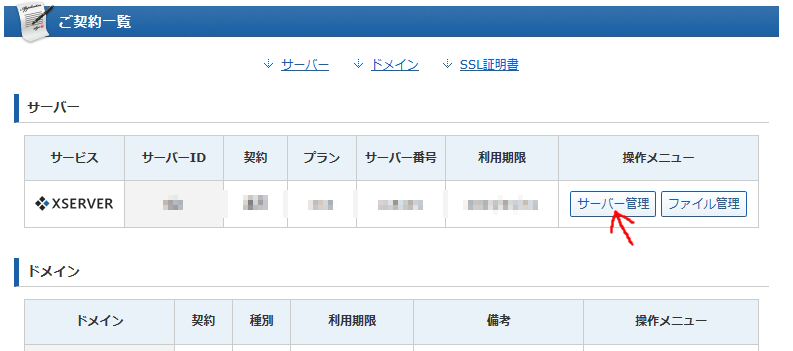
メールフォームを置くサイトの「サーバー管理」を開きます。
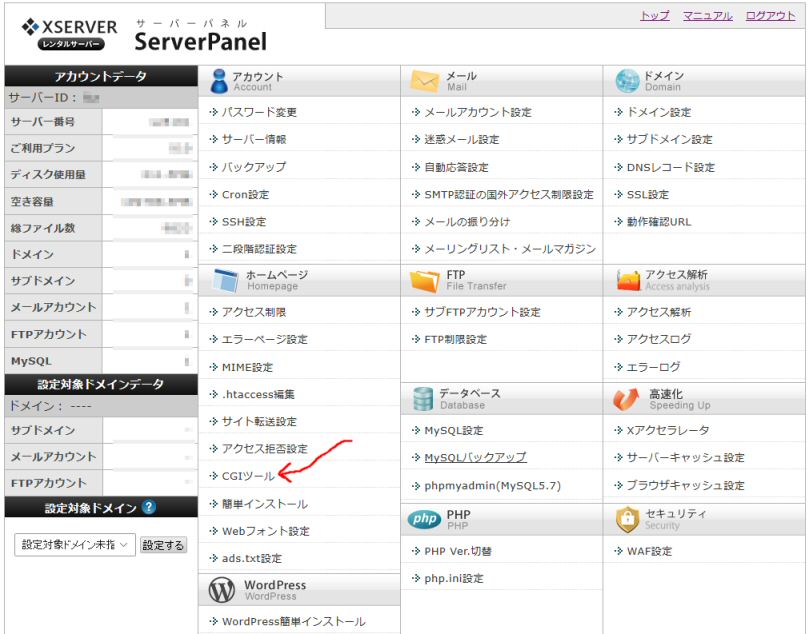
サーバーパネルにある「CGIツール」をクリックします。
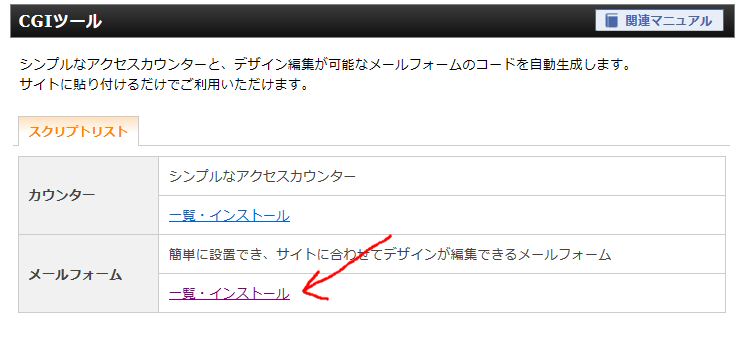
「メールフォーム」項目の「一覧・インストール」をクリックします。
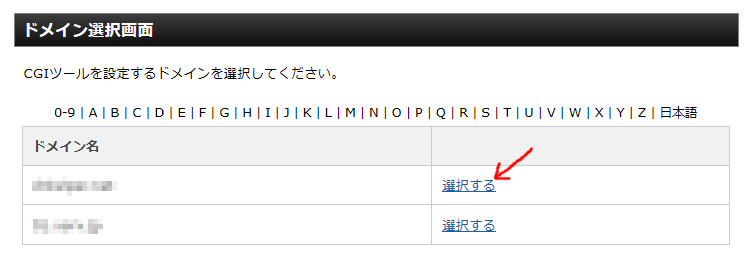
メールフォームを設定するサイトのドメインの「選択する」をクリックします。
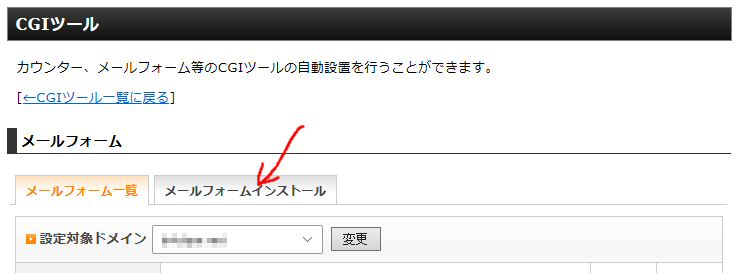
「メールフォームインストール」タブをクリックします。
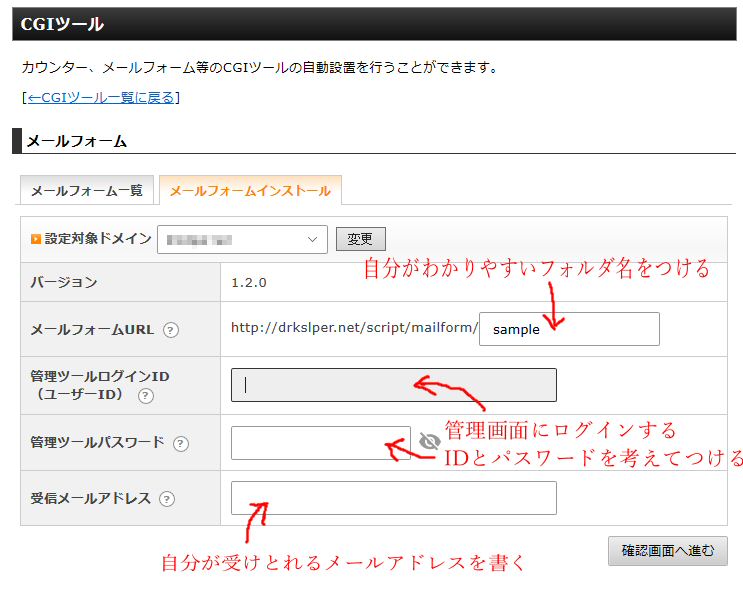
メールフォームのURLには自分の分かりやすい名前を付けます。
このURLを後でサイトのリンクに貼りつけることになるので「よく考えて」付けましょう。
ユーザーIDとパスワードは、メールフォームの設定画面に入る時に使います。
他人に知られないようなものを考えて書いてください。
受信メールアドレスは、自分が受信可能なメールアドレスを設定します。
(メールフォームで入力されたメッセージは、ここで設定したメールアドレスに送られます)
入力したら「確認画面へ進む」をクリックします。
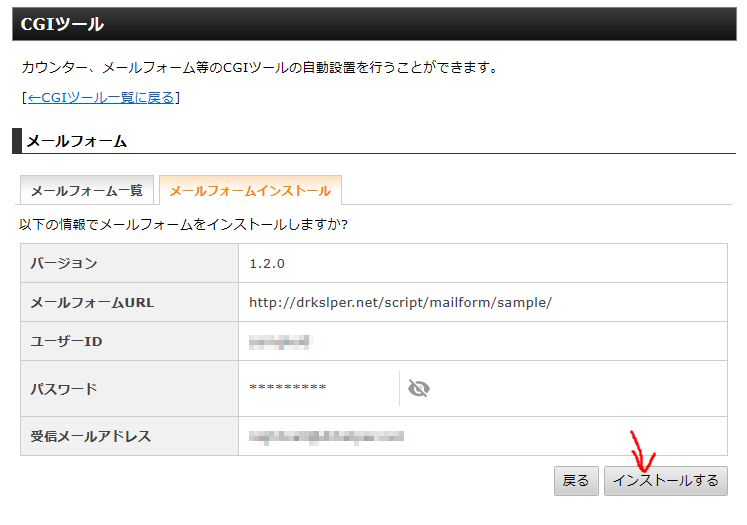
前の画面で入力した内容が表示されるので、
確認出来たら「インストールする」をクリックします。
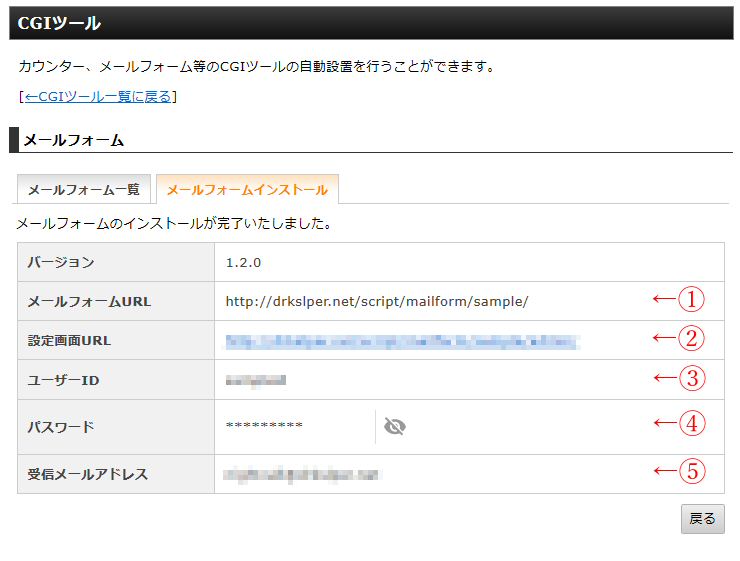
これでメールフォームがインストールされました!
メールフォームURL(上の画像の①)に表示されているURLをサイトに貼りつけます。
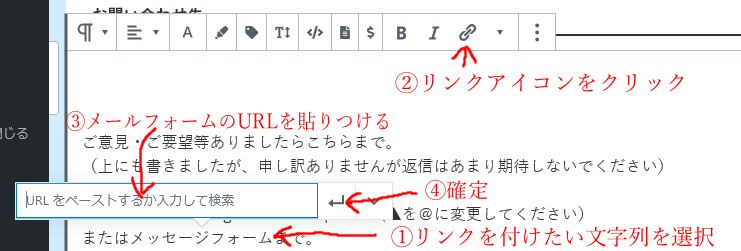
サイトへの貼り付け方は、私のサイトを例として書いておきます。
上の画像を参考にしてください。
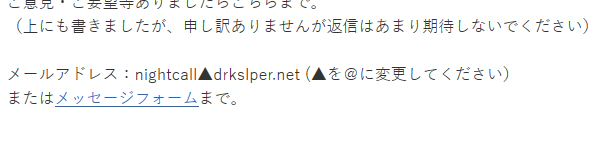
確定するとこんな感じになります。
私がメールフォームを付けたかった理由は、
「何かちょっとしたメッセージを送りたい、けどメアドは書きたくない」
っていう人がいるだろうなと思ったからです。
コメントでもいいんですけどねw
いたずらとかあると面倒なのですが、
そういう人も「私のサイトを開いている」と考えればプラスでしかないですしね!
そうそう、デフォルト(そのまま)だと
メールフォーム内の返信先アドレスが入力必須になっているはずです。
これは、メールフォームの設定を変えれば任意にすることができます。
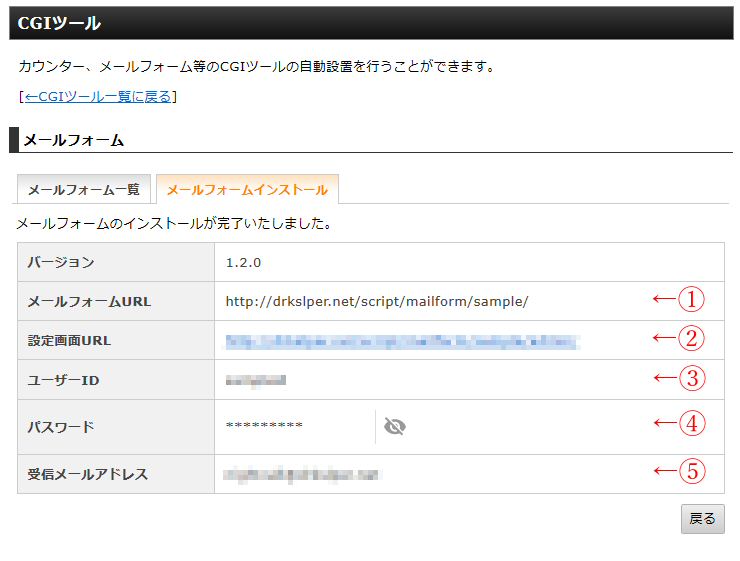
ここの画面の「設定画面URL」のリンク(上の画像②)をクリックします。
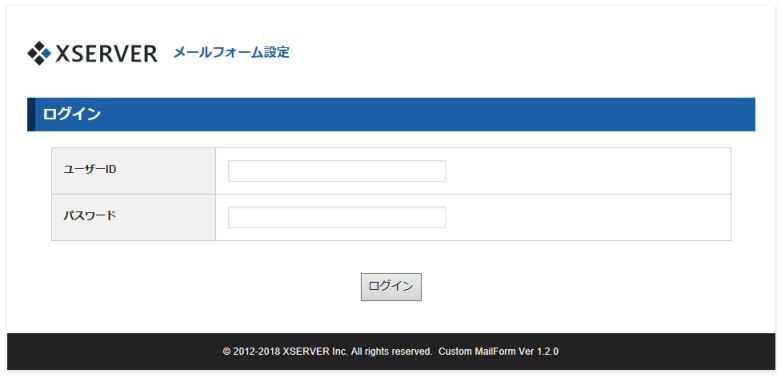
ユーザーIDとパスワードに③と④を入力して「ログイン」ボタンを押すと設定画面が表示されます。
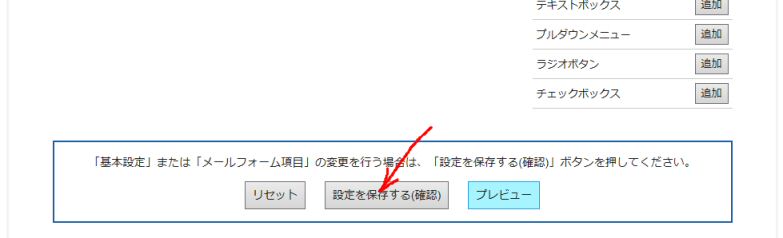
設定を変えたら、一番下の「設定を保存する(確認)」ボタンをクリックします。
※この時点ではまだ変更は保存されていません!

確認画面がでるので、一番下の「設定を保存する(確定)」ボタンをクリッします。
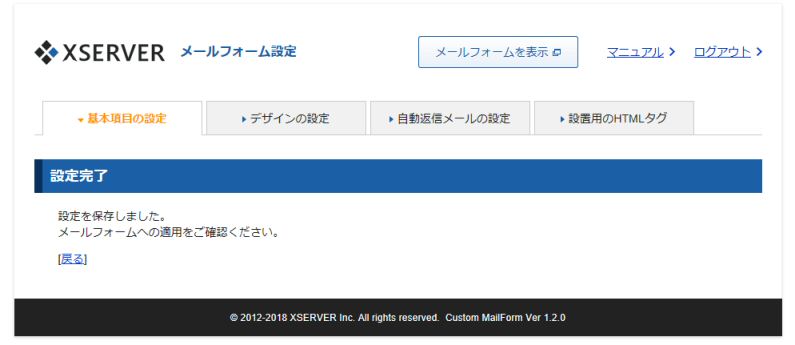
設定完了画面が表示されたら、設定変更完了です!
この最後の部分の手順がひっかかりやすい(間違えやすい)ので注意してください。
(私自身がひっかかったので・・・)
私は返信先の必須をOFFにしただけですが、デザインとかも変えられるようですね。
時間があったらちょっと試してみようかなと思います。




コメント